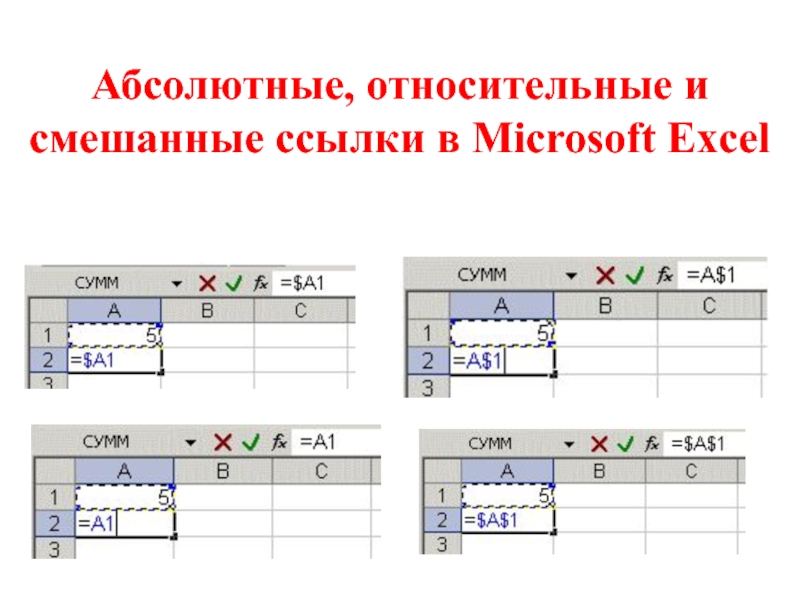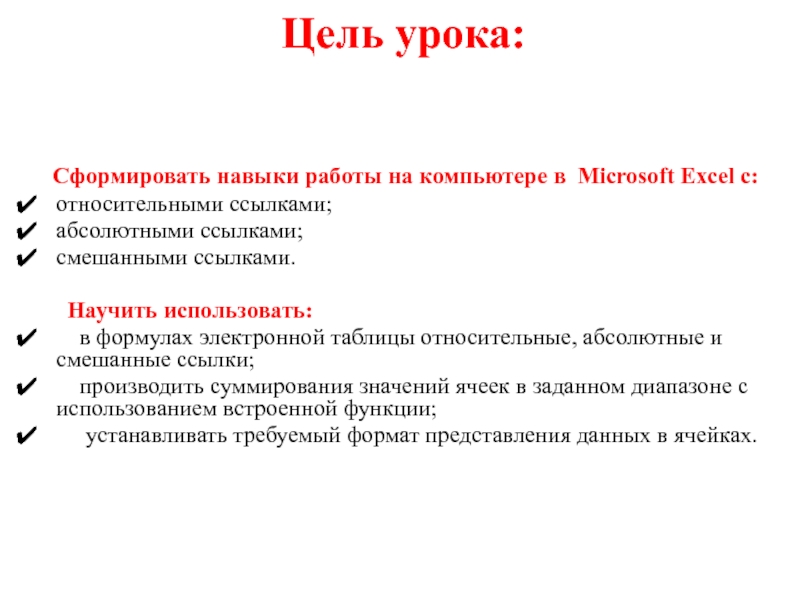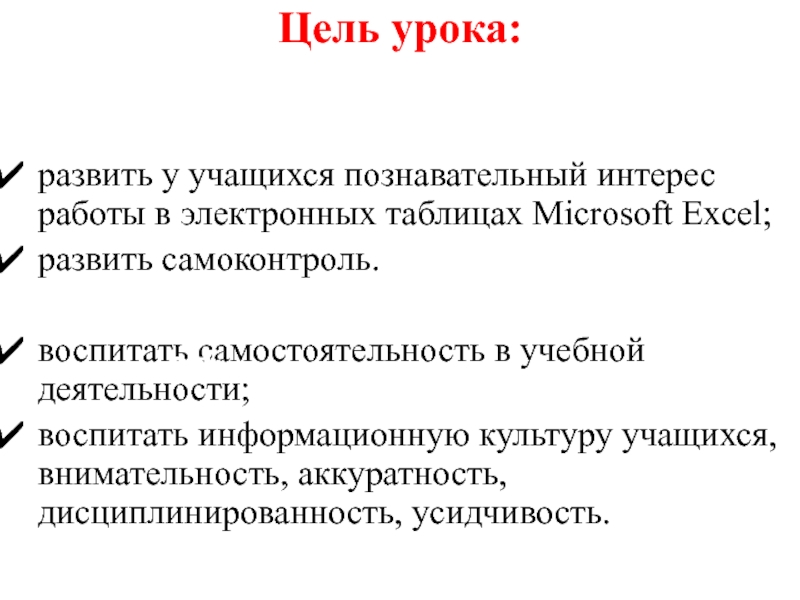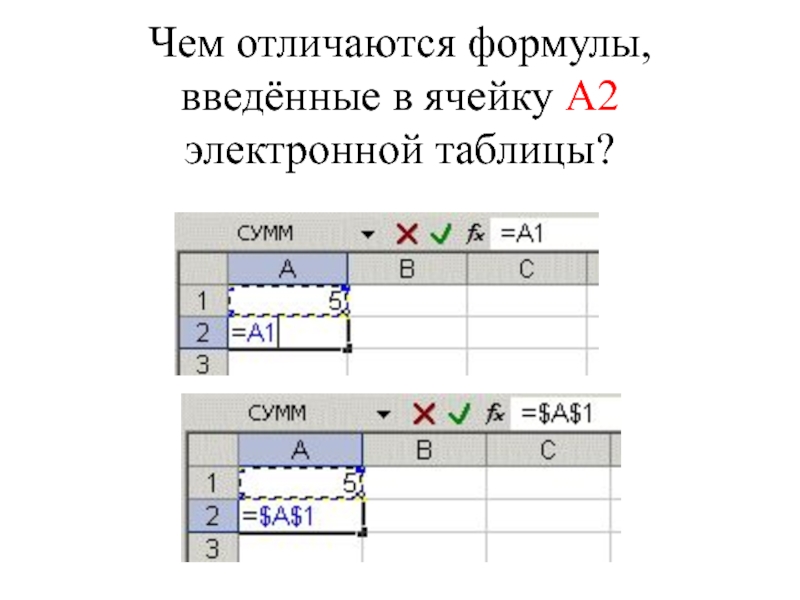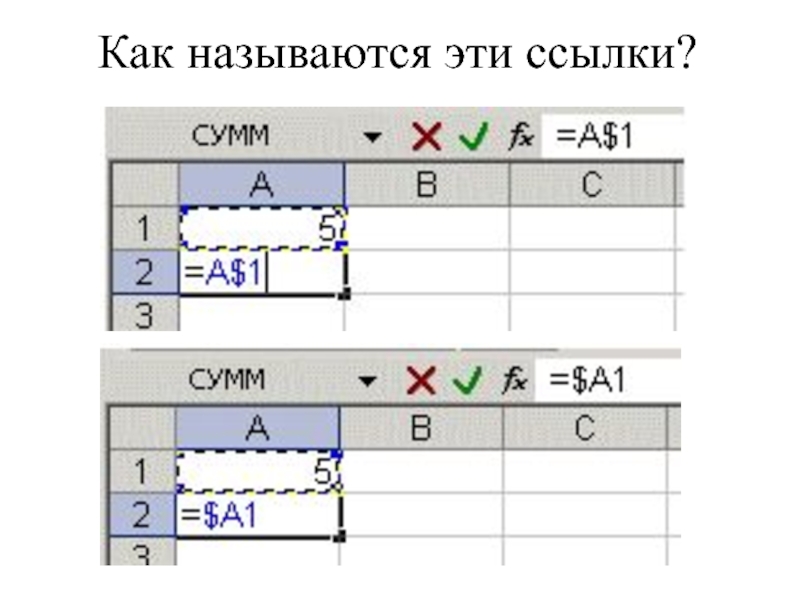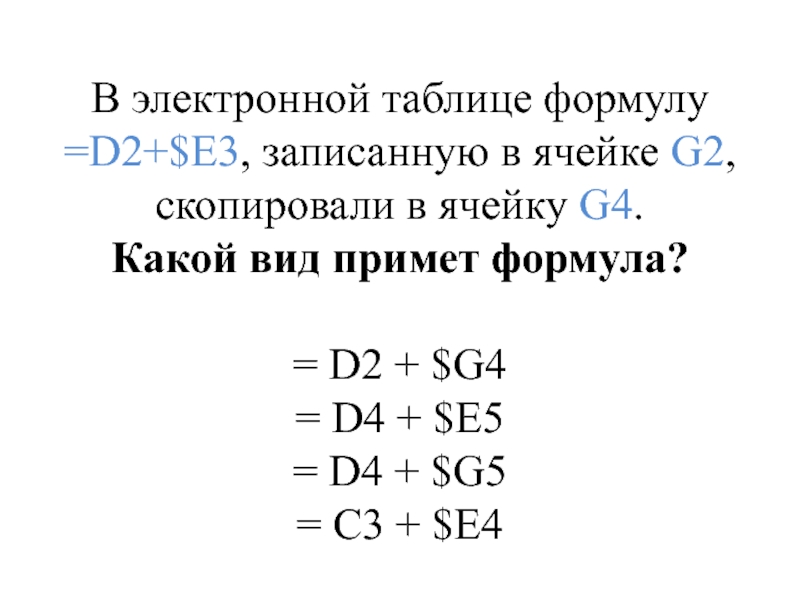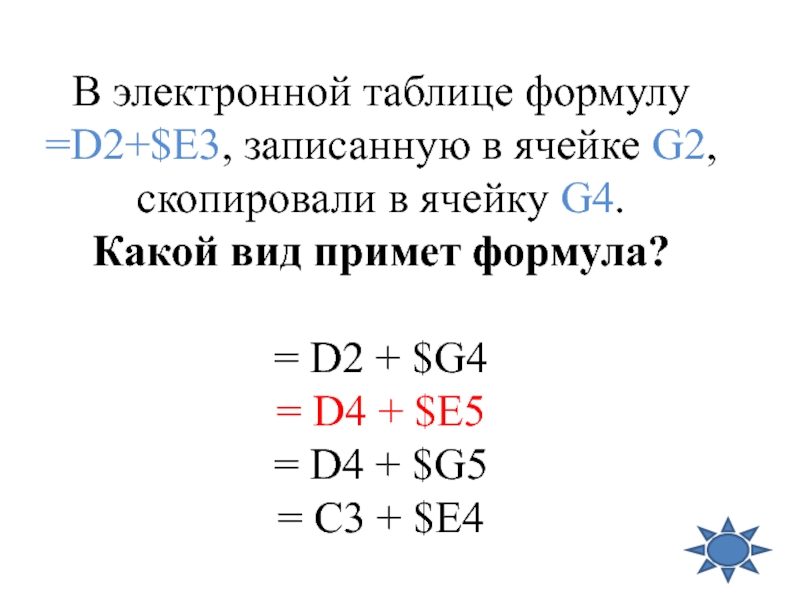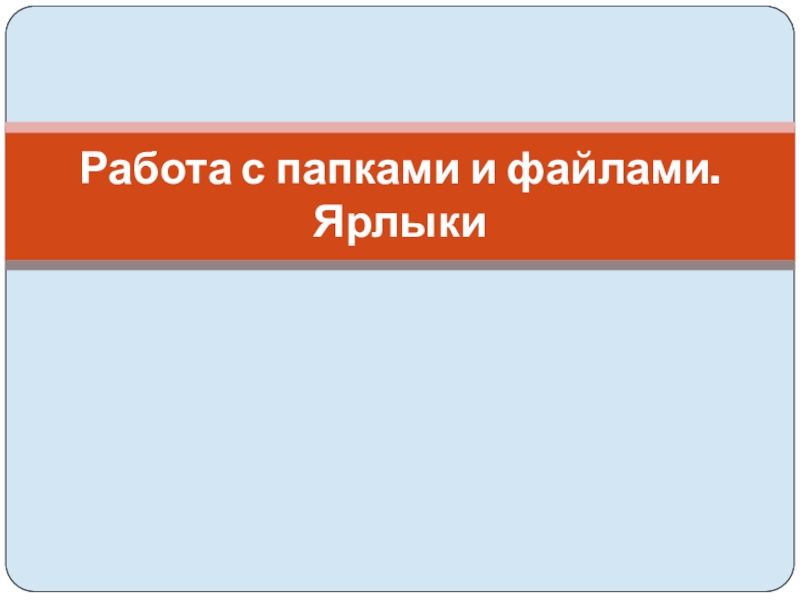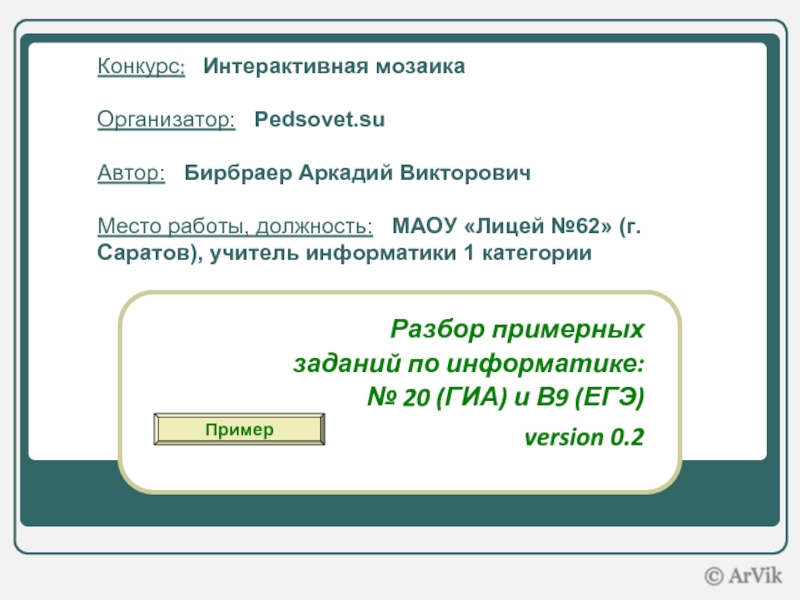или копирование ?
3.Какие типы данных (содержимое ячеек) Вы знаете?
4.Почему формула
меняется при копировании в другие ячейки?5.Что такое относительная ссылка?
6.Что такое абсолютная ссылка?
7.Какая ссылка называется смешанной?